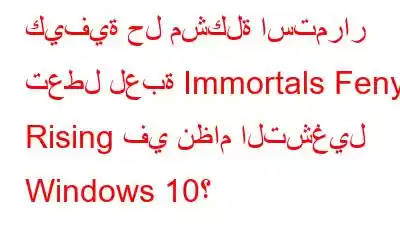أراهن أنك سمعت جميعًا عن Immortals Fenyx Rising وقاعة الآلهة. اكتسبت لعبة المغامرة والحركة هذه شعبية كبيرة ويلعبها آلاف اللاعبين. ومع ذلك، في الآونة الأخيرة، امتلأت منتديات الألعاب بالشكاوى حول تعطل لعبة Immortals Fenyx Rising على جهاز الكمبيوتر الذي يعمل بنظام Windows 10. تساعد هذه المقالة في أفضل خطوات استكشاف الأخطاء وإصلاحها التي أوصى بها الخبراء.
كيفية إصلاح استمرار تعطل لعبة Immortals Fenyx Rising في جهاز الكمبيوتر الذي يعمل بنظام Windows 10؟
إليك بعض الإصلاحات التي نجحت معظم الألعاب التي تتعطل باستمرار في نظام التشغيل Windows 10. يمكنك تجربة هذه الإصلاحات لأنها نجحت في حل المشكلات للكثيرين والانتظار حتى يتم إصدار تحديث من قبل مطوري الألعاب.
الطريقة الأولى: مقارنة مواصفات جهاز الكمبيوتر الخاص بك مع الحد الأدنى من المتطلبات
يقوم العديد من اللاعبين المتحمسين بتثبيت الألعاب دون التحقق من الحد الأدنى والمواصفات الموصى بها قبل تثبيت اللعبة. من المهم مقارنة جهاز الكمبيوتر الخاص بك بالمواصفات الواردة في الجدول أدناه.
الحد الأدنى للمتطلبات المتطلبات الموصى بها المعالج Intel Core i5-2400 / AMD FX-6300 Intel Core i7-6700 / AMD Ryzen 7 1700 بطاقة الفيديو: GeForce GTX 660 / AMD R9 280XGeForce GTX 1070 / AMD RX Vega 56
VRAM: 2 جيجابايت NVIDIA / 3 جيجابايت AMD 8 جيجابايت ذاكرة الوصول العشوائي: 8 جيجابايت (مزدوج- وضع القناة)
16 غيغابايت (وضع القناة المزدوجة)
نظام التشغيل: Windows 7 (64 بت فقط) Windows 10 (64 بت فقط)
ملاحظة: على الرغم من أنه يمكنك لعب اللعبة بالحد الأدنى من المتطلبات إذا كنت ترغب في الاستمتاع باللعبة، فمن الأفضل أن تختار جهاز كمبيوتر يوفر المزيد. إذا كان جهاز الكمبيوتر الخاص بك لا يطابق الحد الأدنى من المتطلبات، فقد حان الوقت لترقية الأجهزة.
نصيحة: اضغط على Windows + R لاستدعاء مربع التشغيل واكتب dxdiag في مربع البحث متبوعًا بـ Enter. سيتم عرض جميع المعلومات المطلوبة حول مواصفات جهاز الكمبيوتر الخاص بك على الشاشة.
الطريقة الثانية: سلامة الملفات
تقوم جميع مشغلات الألعاب بتثبيت ملفات اللعبة على محرك الأقراص الثابتة لديك وهذا يعني إن وجدت إذا تعرضت ملفات اللعبة للتلف، فلن تتمكن من لعب اللعبة بشكل صحيح. فيما يلي خطوات التحقق من جميع ملفات الألعاب على جهاز الكمبيوتر الخاص بك.
الخطوة 1: قم بتشغيل تطبيق عميل Ubisoft.
الخطوة 2: حدد موقع القسم المثبت وانقر على اللعبة التي تسبب المشكلة.
الخطوة 3: سيتم فتح نافذة جديدة حيث يتعين عليك النقر فوق "خصائص" من بين قائمة الخيارات في الصفحة اليسرى anel.
الخطوة 4: حدد موقع الملفات المحلية في القسم الأيمن ثم انقر فوق "التحقق من الملفات".
الخطوة 5: انتظر حتى تكتمل العملية، وأعد تشغيل Ubisoft Client وتحقق مما إذا كان Immortals Fenyx Rising يتعطل في نظام التشغيل Windows 10.
الطريقة الثالثة: تثبيت تحديثات Windows
الخطوة التالية لحل الألعاب التي الاستمرار في التعطل في نظام التشغيل Windows 10 هو تثبيت كافة التحديثات المعلقة لنظام التشغيل Windows 10. لست متأكدًا من كيفية حل هذه الطريقة لمشكلتك ولكن تم اقتراحها من قبل الكثيرين في منتديات الألعاب ومن المدهش أنها نجحت مع الكثيرين أيضًا.
الخطوة 1: اضغط Windows + I لفتح نافذة الإعدادات.
الخطوة 2: انقر على "التحديث والأمان" من بين الخيارات المتنوعة.
الخطوة 3: بعد ذلك، انقر فوق التحقق من وجود تحديثات في القسم الأيسر من النافذة.
الخطوة 4: هذا سوف تستغرق العملية بعض الوقت حتى تكتمل. أعد تشغيل النظام وتحقق من حل المشكلة.
الطريقة الرابعة: تحديث برامج تشغيل الرسومات
الطريقة النهائية لاستكشاف الأخطاء وإصلاحها والتي يمكنها حل مشكلة Immortals Fenyx Rising Crashing في جهاز الكمبيوتر الذي يعمل بنظام Windows 10 هي التحديث برامج تشغيل الرسومات. يمكن القيام بذلك بطريقتين مختلفتين:
الطريقة اليدوية
حدد بطاقة الرسومات الخاصة بك وابحث عن برامج التشغيل المحدثة على موقع الدعم الرسمي. إذا كانت بطاقة الرسومات الخاصة بك هي NVIDIA أو AMD، فيمكنك النقر فوق الرابط وتنزيل/تثبيت أحدث برامج التشغيل.
الطريقة التلقائية
إذا كنت تريد ذلك لتبسيط عملية تحديث برامج التشغيل الخاصة بك، يجب عليك استخدام برنامج تحديث برامج التشغيل مثل Smart Driver Care. يعد هذا التطبيق برنامجًا رائعًا يمكنه فحص جميع مشكلات برامج التشغيل القديمة والمفقودة والفاسدة في نظامك واكتشافها تلقائيًا.
الخطوة 1: قم بتنزيل Smart Driver Care وتثبيته على نظامك من الزر المتوفر أدناه.
الخطوة 2: بعد اكتمال عملية التثبيت، قم بتشغيل التطبيق و انقر فوق الزر "بدء المسح الآن".
الخطوة 3: سيبحث هذا التطبيق عن أخطاء برنامج التشغيل على نظامك.
الخطوة 4: حدد موقع مشكلة برنامج تشغيل الرسومات لديك وانقر على رابط تحديث برنامج التشغيل المجاور لها.
الخطوة 5: أعد تشغيل الكمبيوتر وتحقق من استمرار المشكلة.
الكلمة الأخيرة حول كيفية حل المشكلة. ortals Fenyx Rising Keeps Crashing
هذه هي أفضل الطرق الممكنة لاستكشاف الأخطاء وإصلاحها التي يمكن للمرء اتباعها لإصلاح مشكلة استمرار تعطل الألعاب في Windows 10، بما في ذلك Immortals Fenyx Rising. من المعروف أن تحديث برامج التشغيل يعمل على إصلاح العديد من المشكلات في جهاز الكمبيوتر الخاص بك ويضمن أن جهاز الكمبيوتر الخاص بك يقدم أداءً محسنًا في جميع الأوقات. قم بتدوين الطريقة التي أصلحت بها مشكلتك في قسم التعليقات أدناه. تابعونا على مواقع التواصل الاجتماعي – .
قراءة: 0